FlashCS4文件操作详解与技巧
时间:2025-08-30 17:06:35 459浏览 收藏
**Flash CS4 文件操作全攻略:新手入门必备** 还在为 Flash CS4 的复杂界面发愁?本文为你精简 Adobe Flash 的基础文件操作流程,助你快速上手!从新建项目开始,教你如何通过快捷键或菜单栏创建新文件,并进行初始化设置。掌握 .fla 源文件的保存技巧,以及如何导出为可独立播放或嵌入网页的 .swf 格式动画文件。同时,本文还详细介绍了两种便捷的 .fla 文件打开方式,无论是双击打开还是通过程序内文件浏览器选择,都能轻松编辑已有项目。让你告别 Flash 新手困境,轻松制作精美动画!
Adobe Flash 是一款用于制作 Flash 动画的专业工具,新手在安装完成后常常对操作界面感到陌生。本文将简要介绍其基础的文件操作流程,帮助用户快速掌握使用方法。
1、 打开 Flash CS4 软件,进入主操作界面。
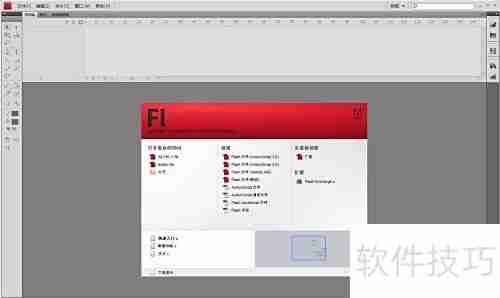
2、 使用快捷键 Ctrl + N,或点击左上角“文件”菜单中的“新建”命令,可创建一个新项目。
3、 在弹出的窗口中选择第一个默认选项,点击确定后,进入如图1所示的工作界面。
4、 在右上角点击“基本功能”面板,切换至“传统”模式,即可完成新项目的初始化设置。


5、 制作完成后,按下 Ctrl + S 快捷键进行保存,系统会弹出保存对话框。输入文件名称,选择存储位置,并确保文件格式为 .fla,然后点击保存。
6、 由于我们最终需要的是带有动画效果的可播放内容,因此在保存源文件后,还需进行导出操作。
7、 按下 Ctrl + 回车键,可将动画导出为 .swf 格式,该格式支持独立播放和网页嵌入,便于预览效果。


8、 若要重新编辑已有的项目,需打开原有的 .fla 文件,有两种方式可以实现。
9、 第一种:直接双击电脑中的 .fla 文件,系统会自动调用 Adobe Flash 软件并加载该文件。
10、 第二种:在 Adobe Flash 程序内按下 Ctrl + O,从文件浏览器中选择目标 .fla 文件并打开。

好了,本文到此结束,带大家了解了《FlashCS4文件操作详解与技巧》,希望本文对你有所帮助!关注golang学习网公众号,给大家分享更多文章知识!
-
501 收藏
-
501 收藏
-
501 收藏
-
501 收藏
-
501 收藏
-
388 收藏
-
316 收藏
-
376 收藏
-
501 收藏
-
147 收藏
-
426 收藏
-
327 收藏
-
155 收藏
-
261 收藏
-
266 收藏
-
370 收藏
-
114 收藏
-

- 前端进阶之JavaScript设计模式
- 设计模式是开发人员在软件开发过程中面临一般问题时的解决方案,代表了最佳的实践。本课程的主打内容包括JS常见设计模式以及具体应用场景,打造一站式知识长龙服务,适合有JS基础的同学学习。
- 立即学习 543次学习
-

- GO语言核心编程课程
- 本课程采用真实案例,全面具体可落地,从理论到实践,一步一步将GO核心编程技术、编程思想、底层实现融会贯通,使学习者贴近时代脉搏,做IT互联网时代的弄潮儿。
- 立即学习 516次学习
-

- 简单聊聊mysql8与网络通信
- 如有问题加微信:Le-studyg;在课程中,我们将首先介绍MySQL8的新特性,包括性能优化、安全增强、新数据类型等,帮助学生快速熟悉MySQL8的最新功能。接着,我们将深入解析MySQL的网络通信机制,包括协议、连接管理、数据传输等,让
- 立即学习 500次学习
-

- JavaScript正则表达式基础与实战
- 在任何一门编程语言中,正则表达式,都是一项重要的知识,它提供了高效的字符串匹配与捕获机制,可以极大的简化程序设计。
- 立即学习 487次学习
-

- 从零制作响应式网站—Grid布局
- 本系列教程将展示从零制作一个假想的网络科技公司官网,分为导航,轮播,关于我们,成功案例,服务流程,团队介绍,数据部分,公司动态,底部信息等内容区块。网站整体采用CSSGrid布局,支持响应式,有流畅过渡和展现动画。
- 立即学习 485次学习
